PPT是现在十分常用的办公软件之一,默认都是白色背景,有些用户想知道如何修改PPT文档幻灯片背景色,接下来小编就给大家介绍一下具体的操作步骤。
具体如下:
-
1. 首先第一步打开电脑中需要编辑的PPT文档。
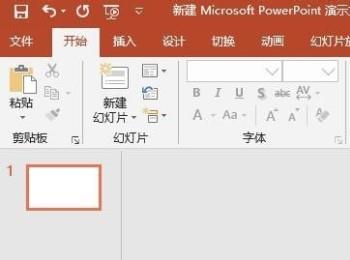
-
2. 第二步先选中幻灯片,接着鼠标右键单击空白处,在弹出的菜单栏中根据下图箭头所指,点击【设置背景格式】选项。
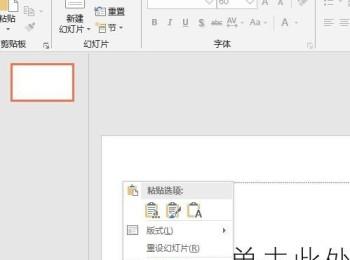
-
3. 第三步打开【设备背景格式】窗口后,按照需求选择填充方式。根据下图箭头所指,小编以【纯色填充】为例。
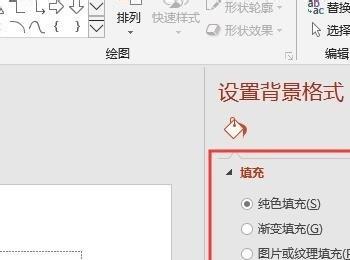
-
4. 第四步根据下图箭头所指,点击【颜色】选项后的【油漆桶】图标。
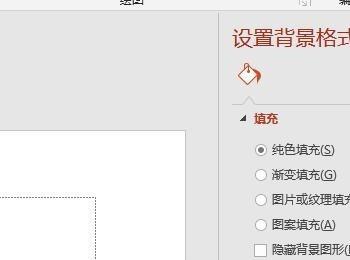
-
5. 第五步在弹出的窗口中,根据下图箭头所指,找到并点击想要设置的填充颜色。
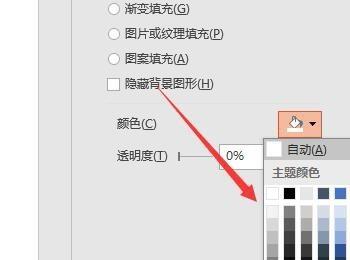
-
6. 第六步根据下图箭头所指,小编以【浅绿色】为例,成功修改幻灯片背景色。
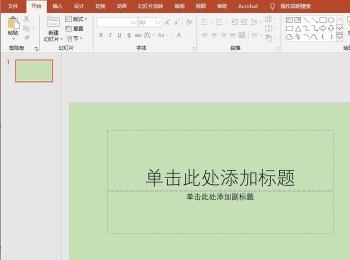
-
7. 最后设置完成,根据下图箭头所指,点击【应用到全部】选项,这样新建幻灯片也将是相同的背景色。
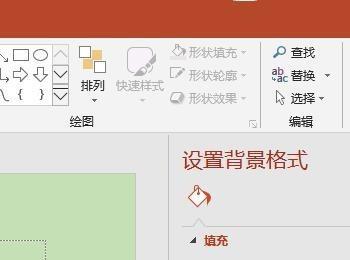
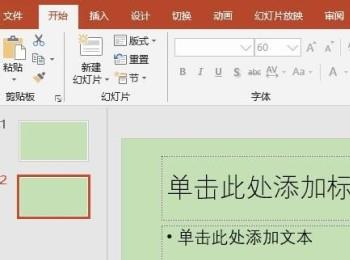
-
以上就是如何修改PPT文档幻灯片背景色的方法。
